Máy tính của bạn đã bao giờ bị lỗi mà tất các các biểu tượng icon trên màn hình, trong Start Menu bị biến thành cùng một biểu tượng và có đuôi .lnk chưa ?
Vâng ! Trong một lần sử dụng máy tính mình đã vô tình tạo nên lỗi này và tưởng chừng như không thế cứu vãn được và trong đầu mình đã nghĩ phải cài lại Win rồi.
Nhưng thật may mắn là mình đã tìm được một tài liệu vô cùng quý giá trên mạng mà giờ mình tìm lại không thấy nữa nhưng rất may là mình vẫn còn nhớ cách làm.
Chính vì vậy mà trong bài viết này mình sẽ hướng dẫn các bạn sửa lỗi các icon bị đổi thành đuôi .lnk thành công 100%.
Nguyên nhân của lỗi này mình không nhầm là khi đó mình đã click vào Open With trên Windows 7 với file Shortcut trên màn hình bằng chương trình khác mà mình đã quên không bỏ tick trước dòng chữ “Always use this selected program to open this kind of file“.
Còn bị do những nguyên nhân khác thì mình cũng chưa rõ..
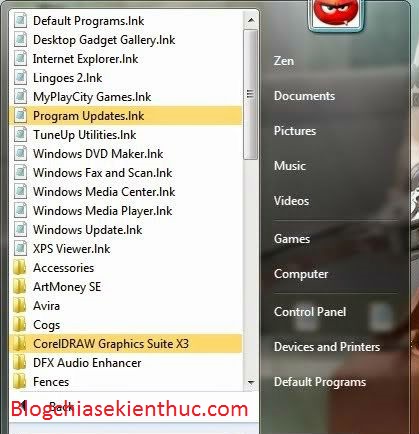
Cách sửa lỗi .lnk như sau
+ Bước 1: Đầu tiên bạn vào Start chọn RUN . Hoặc dùng tổ hợp phím Windows + R để mở hộp thoại Run => và nhập vào lệnh regedit.
+ Bước 2: Một cửa sổ sẽ hiện ra để bạn truy cập vào sửa các khóa cần thiết, bạn truy cập vào đuôi mở rộng .lnk bằng đường dẫn sau đây.
Tại đây bạn sẽ thấy 3 khóa thư mục trong này đó là : OpenWithList , OpenWithProgids và UserChoice.
+ Bước 3: Các bạn chỉnh sửa lại các mục đó lần lượt như sau:
- Tại khóa OpenWithList: Bạn để ý sang phần khung bên phải, bạn xóa hết chỉ để lại mục (Default) REG_SZ (value not set).
- Tại khóa OpenWithProgids: Xóa hết chỉ để lại (Default) REG_SZ (value not set) và lnkfile REG_NONE (zero-length binary value).
- Tại khóa UserChoice: Nguyên nhấn chính là do mục này, ở máy tính hoạt động bình thường sẽ không tồn tại mục này, chính vì thế bạn hãy xóa thẳng tay không thương tiếc nhé.
Note: Bạn nhấn chuột phải vào khóa thư mục UserChoice ở bên trái và chọn Delete nhé.
Lời kết
OK rồi đó, giờ khởi động lại máy tính là máy tính bạn đã có thể hoạt động bình thường rồi đó. Tất cả các icon có .lnk sẽ biến mất ^^!
Chúc các bạn thành công. Gặp khó khăn gì thì comment để được sự trợ giúp nhé!
Kiên Nguyễn – Blogchiasekienthuc.com
 Blog Chia Sẻ Kiến Thức Máy tính – Công nghệ & Cuộc sống
Blog Chia Sẻ Kiến Thức Máy tính – Công nghệ & Cuộc sống
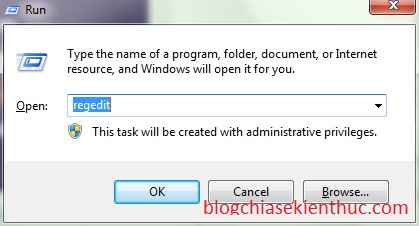
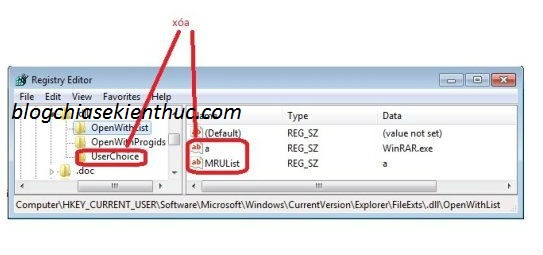







cam on nguoi viet rat nhieu. Nhờ bạn mình đã giải quyết được vấn nạn đau đầu mấy ngày
Chúc mừng bạn nhé, lúc máy tính của mình bị lỗi này tưởng chừng không sửa được nữa và phải cài lại win. Ai ngờ lại sửa được 😀
Ad ơi, giúp với, mình thực hiện tới user choice mà xóa không được. Có tham khảo cmt thì bảo chế độ sofe mode gì ấy…mình dỡ về máy lắm. Ad chỉ cụ thể hơn được không ad. Cảm ơn ad nhiu ạ
Bạn thử vào chế độ safe mode để xóa xem sao nhé: https://blogchiasekienthuc.com/thu-thuat-may-tinh/cach-vao-safe-mode-windows.html
P/s: Mình cũng chưa thử trong chế độ này nên chưa chắc là đc.
Thanks ad nhiu lắm, bài viết này rất hay mình đã xóa thành công. Mình có chuyển sang safe mode nhưng cũng không xòa được. Thực chất xóa user choice bên phải đi là ok do lúc đầu mình cứ xóa 2 mục nên phải nên xóa không được là phải…hihi
😀 chúc mừng bạn nhé, có mấy bạn cũng thắc mắc như bạn nhưng có lẽ đây là nguyên nhân chính đây mà. Thể nào mình cũng đang không hiểu là tại sao lại không xóa đc 😛
thế còn lỗi toàn bộ office 2007 , mấy cái icon hay shortcut bị biến thành file màu trắng hết thì chỉnh như thế nào vậy bạn , dù mình đã vào properity và nút ” change icon ” cũng bị ẩn luôn , không thể nhấn vào để thay đổi , mong bạn chỉ dùm mình nha , thank nhiều .
BẠn gỡ office ra cài lại nhé, bộ office của bạn đang bị lỗi rồi
Máy mình bị đổi toàn bộ file .doc, .xls. .rar trong ổ D và E (ổ C không sao cả) thành đuôi có thêm .ccc và không mở được file ra nữa, bạn giúp mình khắc phục với. Thanks!
Bạn ơi. Xin chia buồn với bạn. Máy của bạn tôi cũng bị như vậy, gọi cho BKAV thì họ bảo đây là biến thể virut mới vẫn đang phân tích chưa tìm ra thuốc chữa. Ôi trời, một đội ngũ IT hàng ngàn người trong công ty Chân đất mà còn bó tay, mình hết cách cứu rồi…HuHu
Có thể máy tính của bạn đã bị dính virus rồi. Giờ bạn thử quét virus máy tính đi nhé. Hoặc đổi lại đuôi .doc hoặc .docx rồi mở lại xem nhé.
Làm các kiểu mở file lên nó vẫn bị mã hóa không dùng đc. Làm sao lấy lại đc dữ liệu đây các bạn???????????
Nếu thực hiện cách trên mà vẫn không được thì bạn hãy copy những dữ liệu đó ra ổ khác rồi cài lại win xem sao nhé.
Chào bạn, Bạn cho mình hỏi, mình down một file từ hòm thư yahoo của mình về. Cái file đó trong hòm thư đã ko mở được và có đuôi .ink
đến khi down về thì nó thành đuôi download.
vậy mình có dùng cách như bạn vừa nói đc ko?
vì nó cũng hiện ra y sì nhưng đến khi mình định xóa thì nó hỏi cái gì ý rồi cấu cuối là có chắc muốn xóa ko?
M ko hiểu nên cũng ko dám xóa
Đuôi download có nghĩa là bạn chưa tải xong đó. Còn nếu như tất cả các icon của bạn bị đổi thành đuôi .lnk thì mới làm như bài hướng dẫn nhé, còn nếu chỉ có 1 file thôi thì ko cần phải xóa đâu.
ban oi sao o phan user choice minh khong the xoa duoc nhi
Nó báo như thế nào bạn, hoặc bạn có thể truy cập vào chế độ safe mode để xóa thử xem thế nào nhé
Ban oi minh da lam lai va da thanh cong, cam on ban nhieu nhe.
Vậy à, chúc mừng bạn nhé :D, nhớ ghé thăm blog thường xuyên nhé bạn ^^!
ad ơi, truy cập vào đường dẫn này ntn HKEY_CURRENT_USER\Software\Microsoft\Windows\Curre ntVersion\Explorer\FileExts\.lnk
ạ? máy em không có đuôi chấm .lkn, toàn bộ là cùng một biểu tượng Adobe Reader cả ạ!
Bạn thử chụp cái hình ảnh bị lỗi xem , mình chưa bị lỗi này bao giờ
máy mình cũng b, tìm không thấy đuôi .Ink
Thế thì ngoài khả năng của mình rồi :D, bạn copy dữ liệu quan trọng và cài lại win thôi
anh ơi, lúc em thực hiện lệnh regedit, ấn ok rồi nhưng không thấy hiện ra “cửa sổ để Một cửa sổ sẽ hiện ra để bạn truy cập vào sửa các khóa cần thiết,” thì làm sao ạ?
Thế thì có thể máy tính bạn đã bị virus làm hỏng cửa sổ để sử dụng lệnh Run rồi, bây giờ bạn hãy mở thủ công bằng cách nhấn vào Start > gõ vào ô tìm kiếm với cụ từ
regeditvà chạy file regedit.exe và làm tiếp như hướng dẫn nhéRất cảm ơn chủ thớt, mình đã làm theo bạn và thành công ngay lần đầu tiên. cảm ơn bạn 1 lần nữa
OK bạn, nhớ ghé thăm blog mình thường xuyên nha 😛
Bài viết rất hữu ích, cảm ơn chủ thớt rất nhiều. Mình cũng vừa khắc phục xong.
sao của mình biến thành file ảnh hết, giờ phải làm sao hả bạn ơi
Bạn mở file đang bị sai định dạng và nhấn chuột phải và chọn Open With và chọn lại định dạng của nó xem sao
Bạn ơi, máy mình vào thì ko có phần UserChoice nhưng cứ cắm USB vào là toàn bộ mục trong điện thoại thành .lnk hết, android thì vẫn còn dùng được chứ cái s40 không nhận được ảnh hay bất kì cái gì nữa luôn, giờ phải sửa sao đây (.lnk hết nhé)
thế thì bạn cần xem lại cái usb của bạn có bị nhiễm virus không nhé. khả năng là dính virus rồi
cứ mỗi khi em cắm thẻ hay usb là bị thành thế hết, h chả biết làm sao nữa, chỉ bị trên thẻ với usb thôi, h có cách nào sửa không anh
Quét virus nhé bạn, sau đó copy dữ liệu ra ngoài rồi Format lại usb/thẻ nhớ. Bạn cứ dùng như vậy thì rất dễ bị nhiễm virus sang máy tính đó.
Em thì thấy như kiểu máy em bị nhiễm nên cái nào cắm vào cũng bị chứ thẻ mới mua cũng thế
Máy bạn có dùng antivirus không vậy, nếu chưa có thì bài các phần mềm như bit hoặc kis để diệt nhé.
Ko tìm thấy mục .lnk thì phải làm sao anh ơi?
BẠn thử tham khảo cách khôi phục lại lnk xem sao nhé: https://support.microsoft.com/vi-vn/kb/172053
Ban oi cho minh mail minh gui hinh qua duoc khong? Sao cai nay minh khong thay cho chen anh o dau het. Vi minh bi delete Progid o UserChoice thi hien la Unable to delete, nen minh khong biet lam sao het :((.
BẠn có thể up hình lên trang https://imgur.com/ rồi đưa link cho mình xem bị lỗi gì nhé, hãy thử reset lại máy tính và làm lại nhé.
Làm như trên vẫn không đc . lnk yêu cầu mặc định
lnk yêu cầu mặc định là sao bạn, bạn chụp hình ảnh lên đây mình xem nhé. Máy mình đã bị lỗi này và mình làm như trên hướng dẫn là ok mà.
Mình k tìm được dòng .ink bạn à? Help :3
Bạn thử tự tạo xem, mà ko có file đó thì sao mà lỗi đc 😛
anh ơi
cái mục UserChoice máy của em xóa nó ko dc.
mỗi lần xóa thi nó hiện ra:”Unable to delete all specified values.”
anh giải thích hộ em cái ạ
em cảm ơn
Bạn thử xóa các khóa bên trong thư mục đó trước nhé, sau đó mới tiến hành xóa thư mục xem sao
mình cũng bị lỗi đó.không xóa đc kể cả vào tròn safe mode cũng vậy
Cái này là virut ko ta. Sao toàn comment năm 2015 ko vậy trời. Tui cung moi bị
Thì bài viết này ra năm 2015 mà bạn @@. Lỗi này là do bạn mở nhầm định dạng như mình đã giải thích phía trên đó.
thanks bạn nhiều. bạn đúng là cao tay.nhờ bạn mà mình đã sửa lại được.
Bạn ơi mình vào run gõ regedit ,ấn vào nó hiện open with ,ko thể nào vào đc phần đó để sửa,bạn giúp mình với